- Knowledge base
- Account & Configurazione
- Integrazioni
- Visualizzare l'oggetto carrello
Nota bene: la traduzione in italiano di questo articolo è fornita solo per comodità. La traduzione viene creata automaticamente tramite un software di traduzione e potrebbe non essere stata revisionata. Pertanto, la versione inglese di questo articolo deve essere considerata come la versione di governo contenente le informazioni più recenti. È possibile accedervi qui.
Visualizzare l'oggetto carrello
Ultimo aggiornamento: 23 settembre 2025
Disponibile con uno qualsiasi dei seguenti abbonamenti, tranne dove indicato:
L'oggetto carrello memorizza le informazioni sugli acquisti di e-commerce in HubSpot. Ad esempio, include i carrelli abbandonati di Shopify e di altre applicazioni di e-commerce come NetSuite o WooCommerce.
Visualizzare e modificare il record del carrello
Per visualizzare i record del carrello:
- Nel tuo account HubSpot, passa a CRM > Contatti.
- In alto a sinistra, fare clic su Contatti > Carrelli.
- Nella pagina dell'indice dei record, individuare il record su cui si desidera lavorare e fare clic sul nome.
Il record del carrello è come gli altri record di oggetti in HubSpot. È possibile interagire con il record, visualizzare le attività sulla timeline del record e associare ad esso altri oggetti come contatti, aziende e ordini. È inoltre possibile
- Personalizzare il layout del record.
- Modificare o creare nuove proprietà del carrello.
- Creare visualizzazioni del record.
- Creare report personalizzati basati sul carrello.
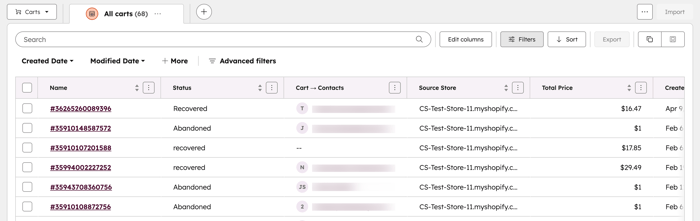
Creare un segmento di record del carrello
È anche possibile creare un segmento di record del carrello. Per farlo:
- Nel tuo account HubSpot, passa a CRM > Segmenti.
- Fare clic su Crea segmento.
- Fare clic su Altri oggetti e selezionare Carrelli. Fare clic su Avanti.
- Nella parte superiore della pagina, inserire un nome per il segmento.
- Fare clic su Aggiungi filtro e selezionare le proprietà del Carrello. È possibile filtrare anche gli oggetti associati.
- In alto a destra, fare clic su Rivedi e salva.
Integrations
Grazie per il tuo feedback, significa molto per noi.
Questo modulo viene utilizzato solo per il feedback della documentazione. Scopri come ottenere assistenza con HubSpot.